The PMT toiminto tarjoaa tavan laskea lainamaksut ja säästösuunnitelmat Excelissä. Voit esimerkiksi määrittää sen vuotuisen tai kuukausittaisen summan, joka tarvitaan lainan (osittaiseen) takaisinmaksuun tai kuinka paljon sinun tulisi varata kuukausittain tai vuosineljänneksissä säästötavoitteen saavuttamiseksi. Nämä ohjeet koskevat Excel 2019, 2016, 2013, 2010 ja Excel for Microsoft 365:tä.
PMT-funktion syntaksi ja argumentit
Funktion syntaksi on, että asettelu sisältää funktion nimen, sulkeet, pilkkuerottimet ja argumentit. Syntaksi kohteelle PMT funktio on: =PMT(nopeus,Nper,Pv,Fv,tyyppi)
type=»code»>
Rate (pakollinen) on lainan vuosikorko. Jos maksat kuukausittain vuosittaisen sijaan, jaa tämä luku 12:lla.
Nper (pakollinen) on lainan maksujen määrä. Voit syöttää kuukausien kokonaismäärän tai vuosien määrän kerrottuna 12:lla. Yllä olevassa ensimmäisessä esimerkissä voit kirjoittaa 60 tai 5*12.
PV (pakollinen) on lainan tai pääoman koko.
fv (valinnainen) on tuleva arvo. Jos se jätetään pois, Excel olettaa, että saldo kauden lopussa on 0,00 dollaria. Lainoissa voit yleensä jättää tämän argumentin pois.
Tyyppi (valinnainen) on maksujen eräpäivä. Numero 0 tarkoittaa maksuajan päättymistä ja 1 maksukauden alkua.
Excel PMT-funktioesimerkkejä
Alla olevassa kuvassa on useita esimerkkejä PMT-toiminnosta, joka laskee lainan maksut ja säästösuunnitelmat.
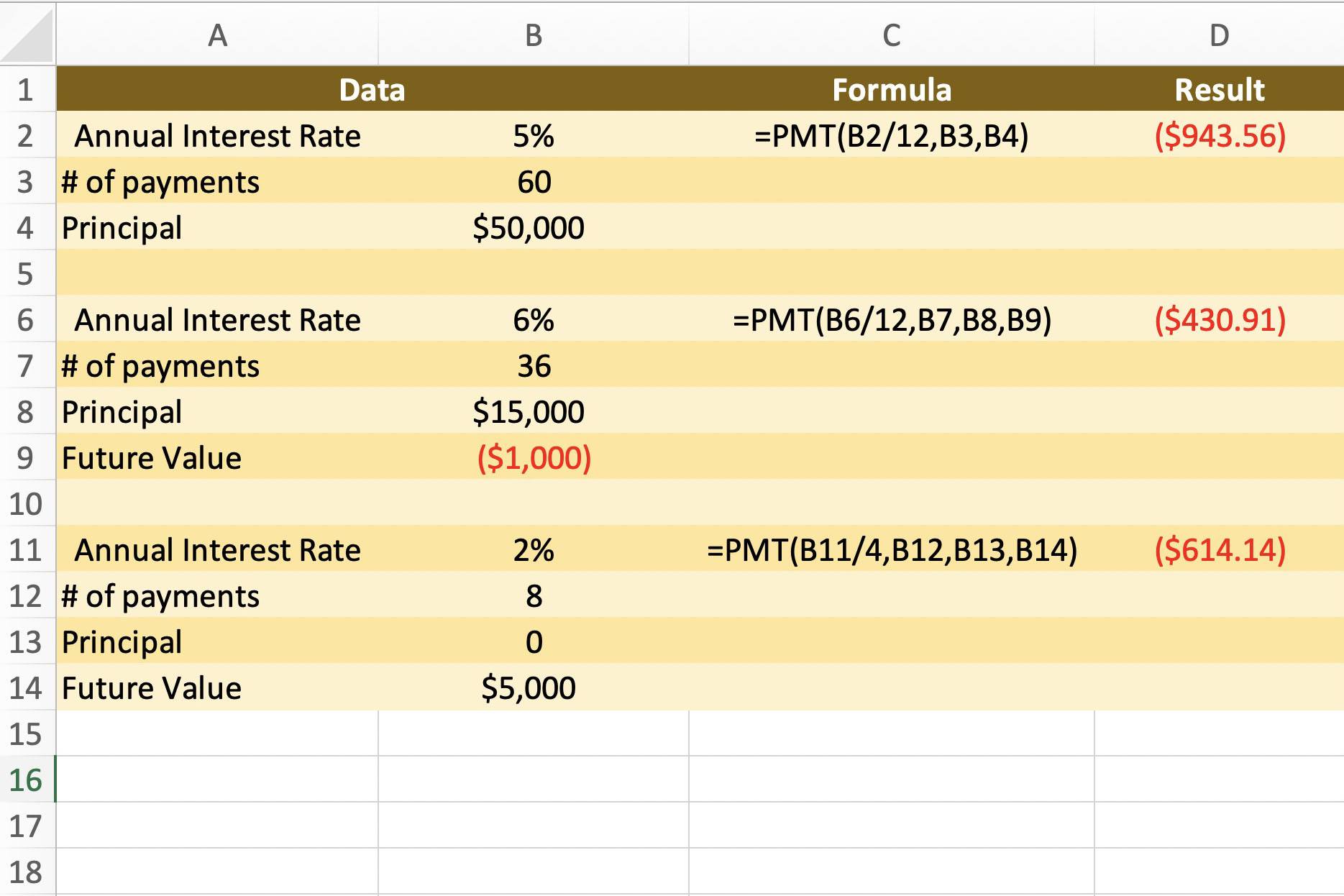
- Ensimmäinen esimerkki (solu D2) palauttaa kuukausierän 50 000 dollarin lainasta, jonka korko on 5 % ja joka maksetaan takaisin viiden vuoden tai 60 kuukauden aikana.
- Toinen esimerkki (solu D6) palauttaa kuukausierän kolmen vuoden lainasta 15 000 dollaria 6 prosentin korolla ja 1 000 dollarin loppusaldoa.
- Kolmas esimerkki (solu D11) laskee neljännesvuosittaiset maksut säästösuunnitelmaan, jonka tavoite on 5 000 dollaria kahden vuoden kuluttua 2 prosentin korolla.
PMT-toimintoon siirtymisen vaiheet
Alla olevat ohjeet osoittavat, kuinka voit käyttää PMT toiminto ensimmäisessä esimerkissä. Vaihtoehtoja funktion ja sen argumenttien syöttämiseksi laskentataulukon soluun ovat:
- Kirjoita koko toiminto sisään solu D2
- Valitsemalla funktion ja sen argumentit komennolla Dialogitoiminto
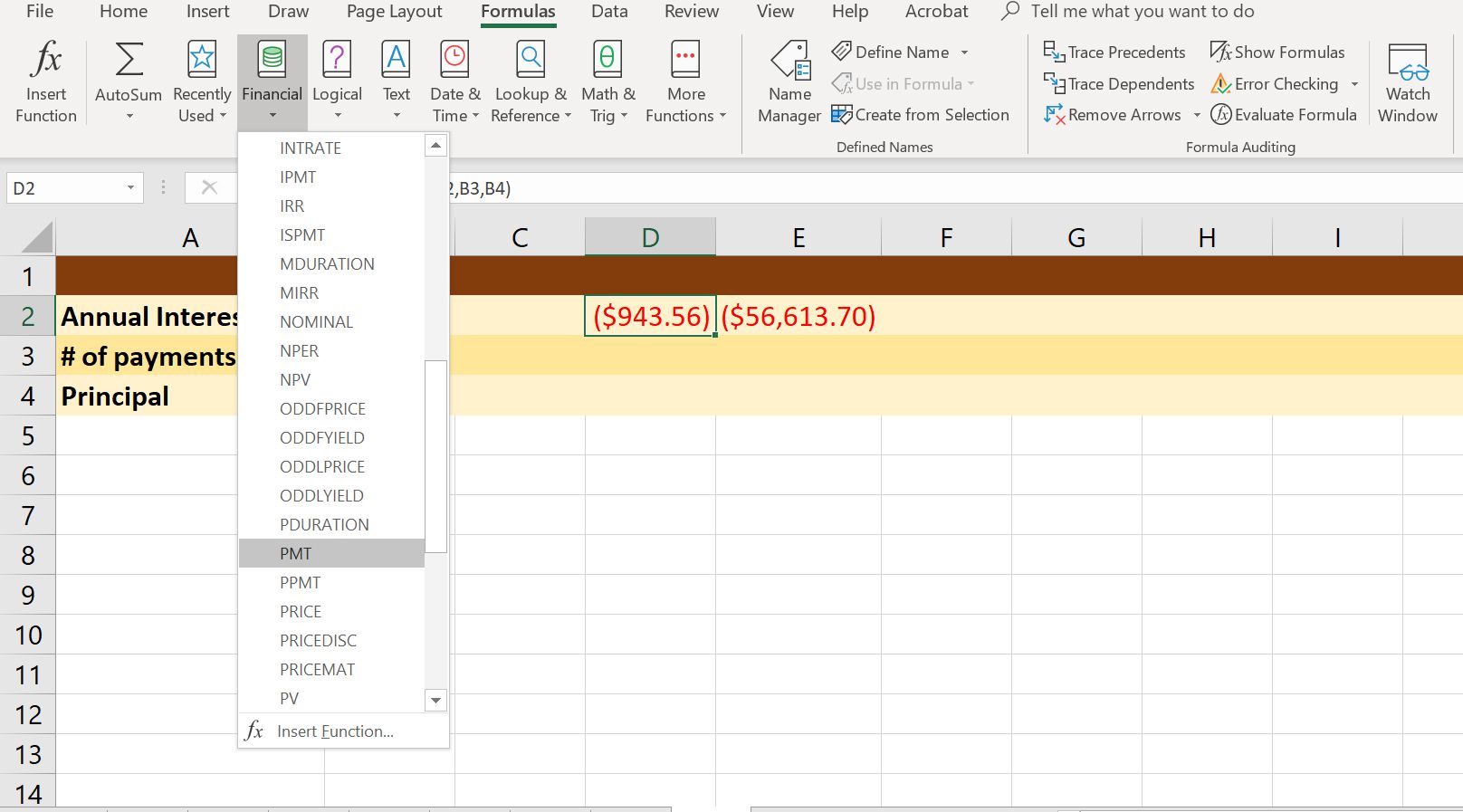
Vaikka voit kirjoittaa funktion manuaalisesti, monien ihmisten on helpompi käyttää valintaikkunaa, koska se syöttää funktion syntaksin, mukaan lukien sulut ja pilkut argumenttien väliin. Ennen kuin käytät . tulla sisään PMT toiminto, syötä tiedot yllä olevan sarakkeen mukaisesti A ja B†
-
Valitse solu D2 tehdä siitä aktiivinen solu.
-
Valitse Kaavat-välilehti -lta nauha†
-
Valitse Taloudelliset toiminnot avataksesi avattavan toimintoluettelon.
-
Valitse PMT luettelosta.
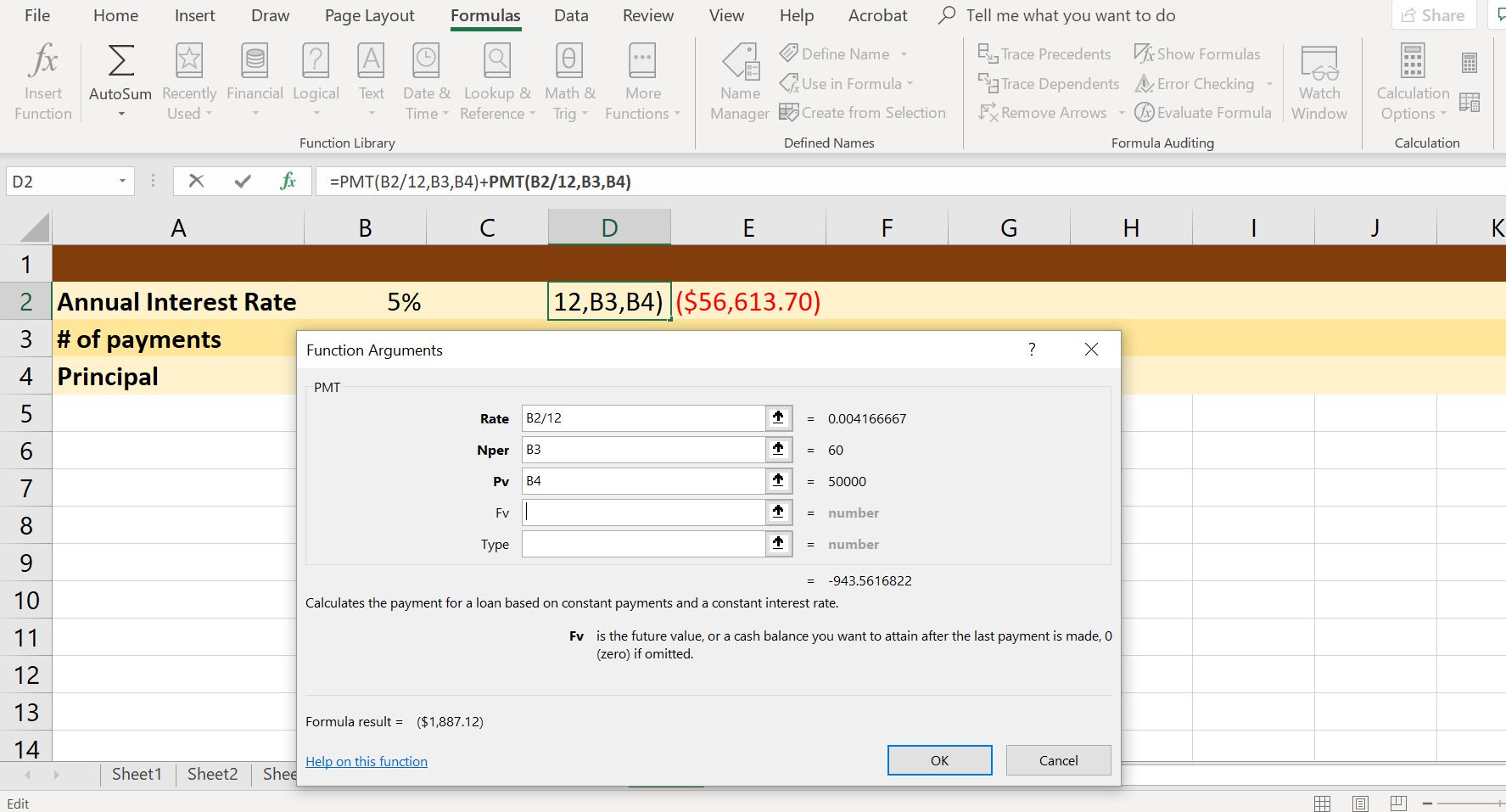
-
Valitse Rate linja.
-
Valitse solu B2 syöttääksesi tämän soluviittauksen.
-
Kirjoita kauttaviiva (†) ja sen jälkeen numero 12 vuonnaRate linja.
-
Valitse Nper linja.
-
Valitse solu B3 syöttääksesi tämän soluviittauksen.
-
Valitse PV linja.
-
Valitse solu B4 laskentataulukossa.
-
Valitse Tehty suorittaaksesi toiminnon loppuun.
=PMT(B2/12,B3,B4)
type=»code»> Vastaus (tässä tapauksessa 943,56 dollaria) pitäisi näkyä solu D2† Kun valitset solu D2† koko toiminto tulee näkyviin kaava baari laskentataulukon yläpuolella.
Muut kaavamuutokset
Löydät lainan voimassaoloaikana maksamasi kokonaissumman tarkistamalla PMT arvo sisään solu D2 arvon mukaan Nper argumentti sisään solu B3† Joten tässä esimerkissä kaava olisi =D2*B3
type=»code»> Syötä kaava johonkin laskentataulukon soluista ja tulos on: $56,613.70. Esimerkkikuvassa vastaus on: 943,56 dollaria sisään solu D2 on suluissa ja siinä on punainen kirjasin, joka osoittaa, että se on negatiivinen summa, koska se on maksu. Voit muuttaa negatiivisten lukujen ulkoasua laskentataulukossa Muotoile solut -valintaikkunan avulla.
